Los plugins son funciones añadidas que vienen con una aplicación cuando la compras. Funcionan para hacer que tu experiencia con la aplicación sea mejor y más fácil proporcionando una extensión del navegador. Sin embargo, los diferentes navegadores han añadido sus propios plugins a lo largo de los años y están diseñados de tal manera que, a menos que ajustes manualmente tu propio plugin de Adobe Reader. En este artículo, te mostraremos cómo instalar y descargar la extensión de Adobe Reader de diferentes navegadores para asegurarte de que funcionan correctamente.

![]() Impulsado por IA
Impulsado por IA
Crear PDF con el plugin de PDFelement
Si tu extensión de Adobe Reader para Chrome está desactivada, puedes descargar e instalar PDFelement para instalar la extensión PDFelement, que también puede ayudarte a crear documentos PDF a partir de archivos de Microsoft Office.
Después de instalar PDFelement en tu computadora, abre un documento de microsoft office, como un archivo de word, excel o ppt, puedes encontrar el plugin "PDFelement". Haz clic en el botón "Crear PDF" para guardarlo en un documento PDF en tu computadora directamente.
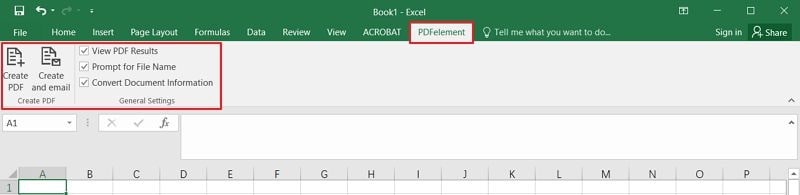
Editar PDF sin instalar el plugin de Adobe Reader
También hay una solución más sencilla que tener que seguir instalando plugins. Descarga PDFelement, que viene completamente cargado y asegurado. Podrás editar fácilmente tu documento PDF sin tener que averiguar en qué navegador se encuentra o si sus plugins están actualizados o no.

![]() Impulsado por IA
Impulsado por IA
- Automatización de datos de formularios: Extrae los datos de los formularios en lotes.
- Tecnología de reconocimiento automático de formularios: Reconoce los campos editables de los formularios para rellenarlos fácilmente.
- Edita texto, imágenes y páginas en tu archivo PDF como lo harías en un procesador de textos.
- Copia y edita archivos PDF escaneados con la ayuda de la tecnología OCR.
- Combina y divide los PDF para gestionar y organizar mejor tus archivos.
- Protege con contraseña los PDF para restringir su visualización y edición.
- Rellena y crea formularios PDF para aumentar la productividad.
Paso 1. Cargar un PDF
Inicia PDFelement. Haz clic en "Abrir archivo". Cuando se abra la ventana, busca entre tus archivos y haz clic en "Abrir" para cargar el documento que deseas editar.

Paso 2. Editar el PDF
Una vez abierto, verás opciones visibles en la parte superior, como: Inicio, Ver, Comentar, Editar, etc. Haz clic en la pestaña "Editar", que te presentará más opciones como, "Añadir texto", "Añadir imagen" y más.

![]() Impulsado por IA
Impulsado por IA
Haz clic en la mejor opción para tus necesidades de edición. Para editar el texto, haga clic en el botón "Editar". Ahora puedes editar activamente tu PDF. Navegue a cualquier parte del documento para editarlo y luego haz clic en "Guardar".

Antes de descargar e instalar el plugin de Adobe Acrobat, o antes de elegir una alternativa a Adobe Acrobat, puedes querer comparar las características principales con las de otro programa. A continuación te ofrecemos una comparación exhaustiva entre Adobe Acrobat y la alternativa de Adobe, PDFelement.
Comparación de PDFelement y Adobe Acrobat Plugin

Cómo habilitar Adobe® Reader® Plugin
1. Adobe Reader Chrome Extension
Cómo añadir la extensión de Acrobat Reader para Chrome.
Lamentablemente, Adobe Acrobat y Chrome ya no son compatibles. En septiembre de 2015 se dejó de admitir el plug-in NPAPI. Es probable que tengas que utilizar otro navegador para activar sus plugins de Adobe en su lugar.
2. Plugin de Adobe Acrobat para Firefox
Cómo añadir el plugin de Adobe Acrobat en FireFox.
- Inicia FireFox y ve a "Herramientas".
- Haz clic en "Complementos".
- A continuación, selecciona "Plug-ins".
- Junto a la pestaña "Plug-ins" hay una lista de acciones que puedes elegir. "Siempre activo": Garantiza que el plugin para abrir el lector de Adobe esté siempre activo. "Preguntar para activar": Este comando hará que Adobe te pregunte si deseas utilizar los plug-ins cada vez que abras un archivo PDF. "Nunca activo": Esta opción garantiza que los complementos nunca estén activos cuando se abre el PDF en el navegador.
- Al seleccionar el complemento y hacer clic en "Siempre activo", habrás habilitado su complemento.
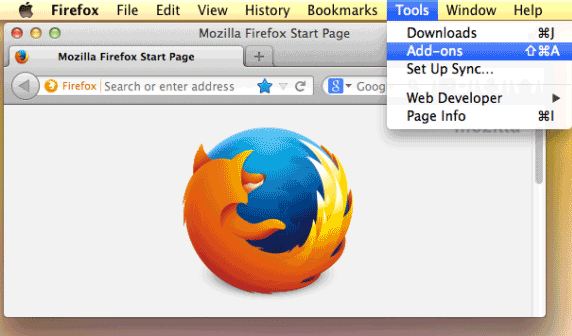
3. Adobe Reader Plugin Safari
Cómo añadir el plugin de Adobe Acrobat en Safari.
- Inicia Safari.
- Haz clic en "Preferencias".
- En "Preferencias", selecciona "Seguridad".
- Junto a los plug-ins de Internet, haz clic en "Configuración del sitio web".
- Cuando aparezca la lista de complementos, haz clic en "Adobe Acrobat".
- Haz clic en "Permitir siempre" y, a continuación, en "Hecho".
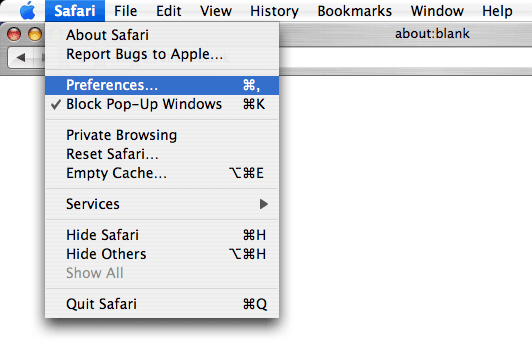
4. Adobe Reader Plugin Internet Explorer
Cómo añadir el plugin de Adobe Acrobat en Internet Explorer.
- En el navegador, ve al menú Herramientas.
- Haz clic en Administrar complementos.
- Haz clic en Barras de herramientas y extensiones.
- Selecciona Todos los complementos para explorar sus opciones.
- Ahora haz clic en Adobe Acrobat.
- Dependiendo del estado del botón, puede estar habilitado o deshabilitado. Si está en "deshabilitado" haz clic en Habilitar. Esta acción habilitará sus complementos.
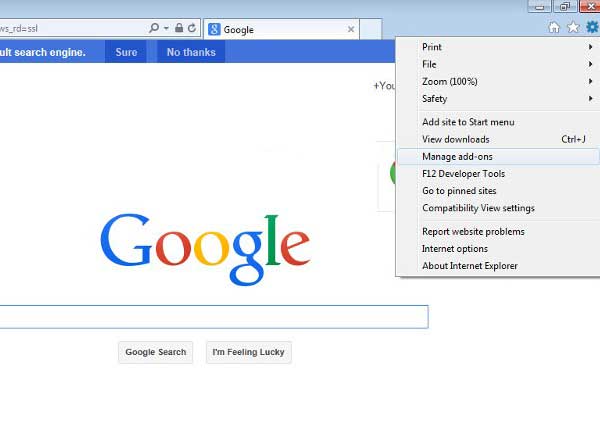
Problemas comunes con el plugin de Adobe Reader
Los problemas asociados a los plug-ins varían. Incluyen:
- Mala calidad de imagen
- Problemas de visualización
- Cualquier material incrustado también puede no mostrarse
La solución para estos problemas es asegurarse siempre de tener el plugin activado. Si tu navegador no es compatible con el plugin, es posible que tengas que utilizar otro navegador.

![]() Impulsado por IA
Impulsado por IA
Ten en cuenta que Adobe Reader ha terminado su soporte, no hay más actualizaciones ni soporte al cliente disponible para el programa. No obstante, puedes seguir utilizándolo, pero si tienes un problema al utilizarlo, no hay recursos a los que recurrir. Y lo que es más importante, tus archivos y datos podrían estar en peligro debido a la falta de protección. En este caso, puedes descargar gratis las mejores alternativas a Adobe Acrobat aquí.
 100% Seguro | Sin anuncios |
100% Seguro | Sin anuncios |






